PC: er kan ha ett enda grafikkort, eller de kan ha ett dedikerat grafikkort och GPU. Det beror på vad du köper. En dator med en dedikerad GPU kommer att kosta mer men kommer att vara mer kapabel än en dator utan GPU. Om du vill köra spelet, eller andra applikationer som är koncentrerade, behöver du en GPU för att köra det smidigt. Om en applikation behöver använda ett högpresterande grafikkort gör det automatiskt det, eller Windows 10 bestämmer vilket grafikkort som ska användas. Om du behöver tvinga applikationen att använda GPU kan du, förutsatt att det är ett skrivbordsapplikation och din GPU-kontrollpanel har möjlighet att tvinga applikationen att köra den.
Om du behöver tvinga UWP-applikationen att använda GPU kan du kanske inte använda samma metod som du kan använda för stationära applikationer. Din egen GPU-kontrollpanel stöder kanske inte den eller kanske inte kan välja UWP-applikationen. Om du har Windows 10 aktivt kan du dock tvinga ändringar genom OS.
Tvinga UWP-applikationer att använda GPU
Öppna inställningsprogrammet och gå till gruppen Systeminställningar. Välj fliken Visa och leta efter alternativet ‘Inställningar för grafikinställningar’.
Öppna rullgardinsmenyn under ‘Välj ett program för att ställa in preferenser’ på skärmen Grafinställningar. Välj “Universalapplikation” under typ och öppna sedan nästa rullgardinsmeny. Du kommer att se en lista över alla UWP-applikationer installerade på ditt system. Välj applikationen som du vill köra med GPU och klicka sedan på Lägg till.
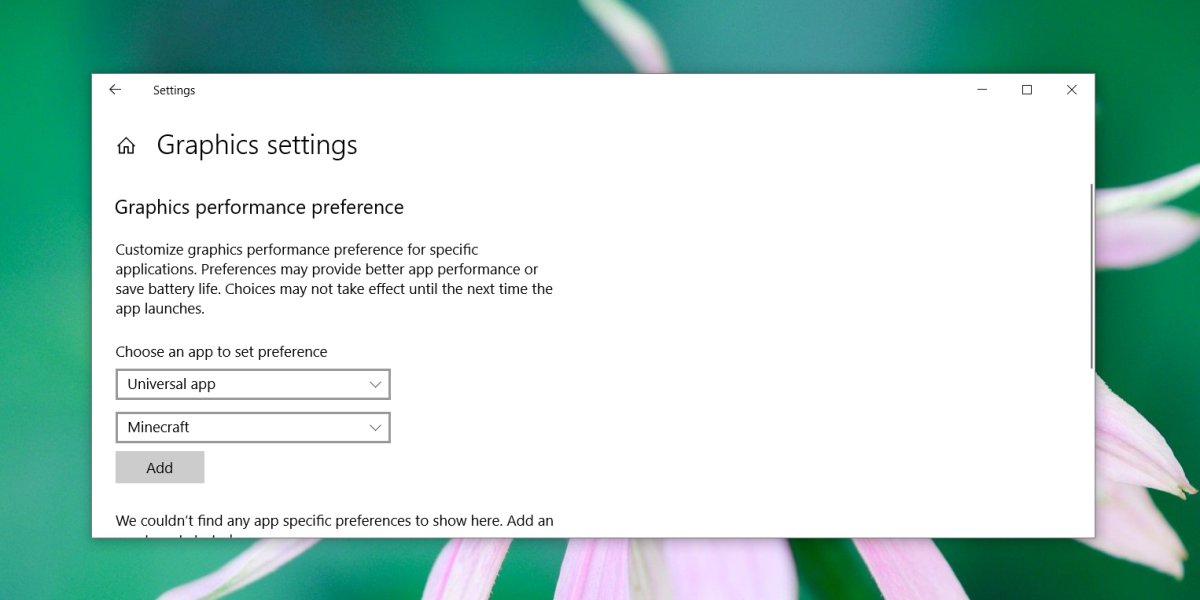
När applikationen har lagts till väljer du den och klickar på “Alternativ”. En popup kommer att öppnas där du kan välja vilket grafikkort du vill använda för att köra applikationen. Välj prestandaalternativet “High Performance” som tvingar applikationen att använda GPU. Klicka på Spara och öppna sedan applikationen.
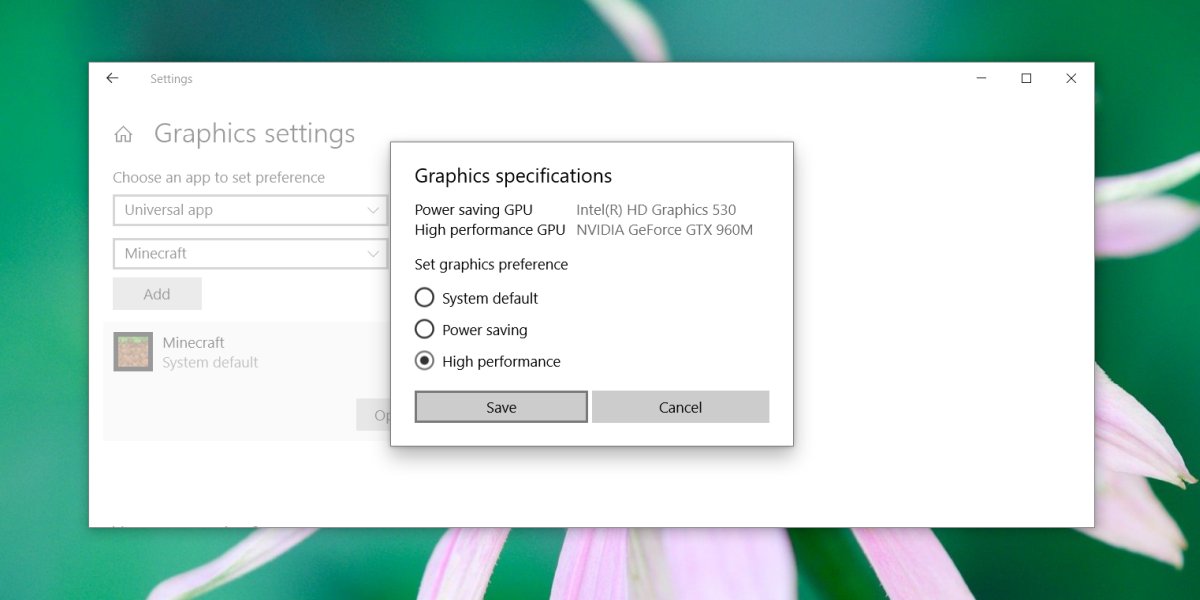
Du kan kontrollera från Task Manager vilket grafikkort som används av applikationen. Öppna Task Manager och leta efter applikationen på fliken Processer. Välj det och titta sedan i kolumnen GPU Engine.
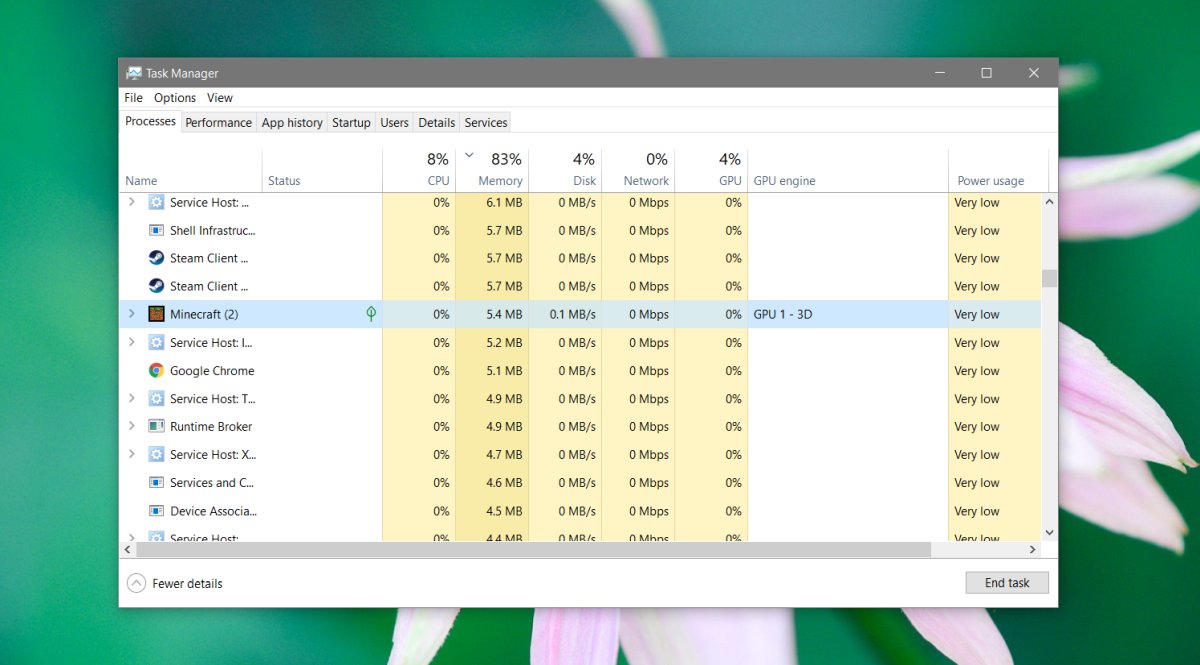
Eftersom den här inställningen verkställs av Windows 10 verkar det som om det tar lite tid innan överlämningen sker. Under testningen, när jag först startade Minecraft, visade Task Manager att den använder GPU 0 som är ett grafikkort installerat, men när spelets hemskärm laddas använder den GPU 1.
